

当前位置:深度技术系统 > 教程资讯 > Windows10教程 >
发布时间:2020-05-24源自:深度系统 作者:深度技术阅读( )
不知道使用Windows10系统的朋友知不知道上帝模式,所谓上帝模式其实就是一个完全版控制面板。简单来说,,可以在这里找到Windows里的所有设置而且可以删除正常模式不能删除的软件,因为功能太强大,所以被戏称为“上帝模式”。 由于Win10的设置选项繁多,打开方式也较为不方便,那么win10系统如何开启上帝模式?大家只需按照以下步骤来进行操作。

方法一:运行窗口
1、同时按住“win+R”键,打开运行窗口,输入【shell:::{ED7BA470-8E54-465E-825C-99712043E01C}】并点击“确定”。
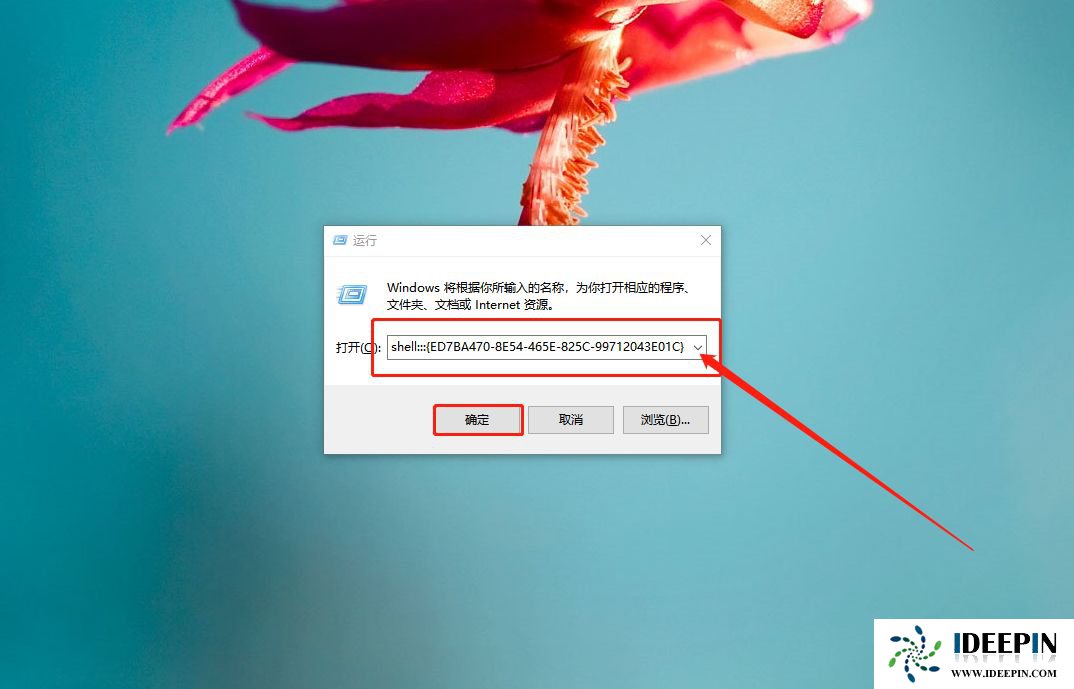
2、随后,就会弹出上帝模式的页面,里面拥有几乎全部的系统设置。
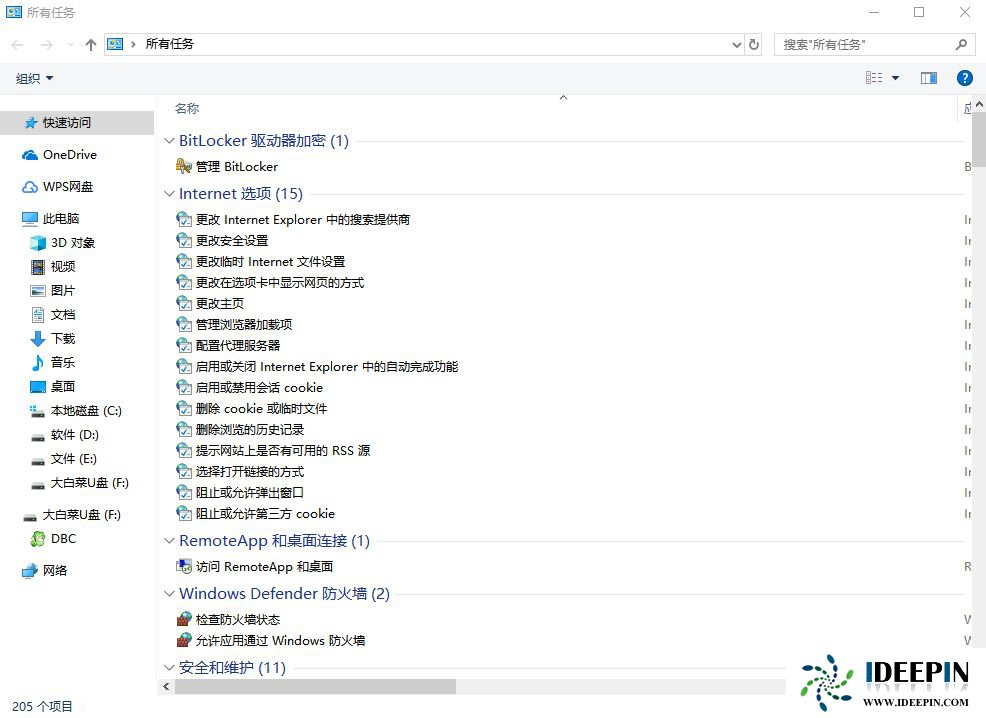
方法二:桌面快捷方式
1、在电脑桌面空白处,右键选择“新建”-“快捷方式”。
2、在对象位置处输入【explorer.exe shell:::{ED7BA470-8E54-465E-825C-99712043E01C}】并点击“下一步”。
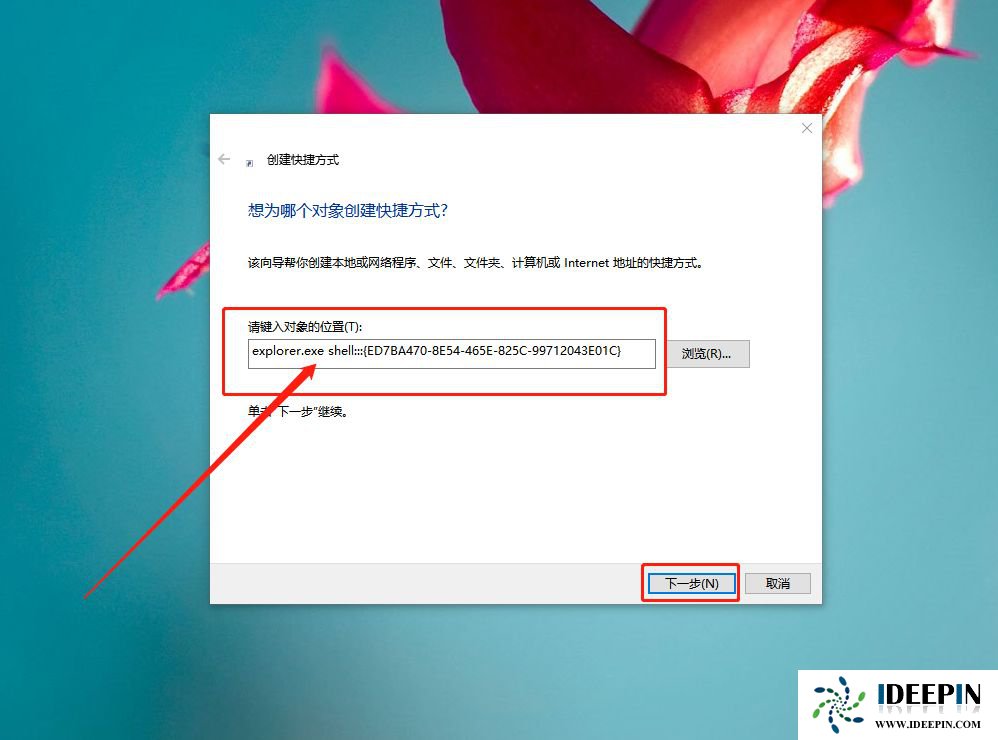
3、随后,即可简单命名为“上帝模式”并点击“完成”即可。
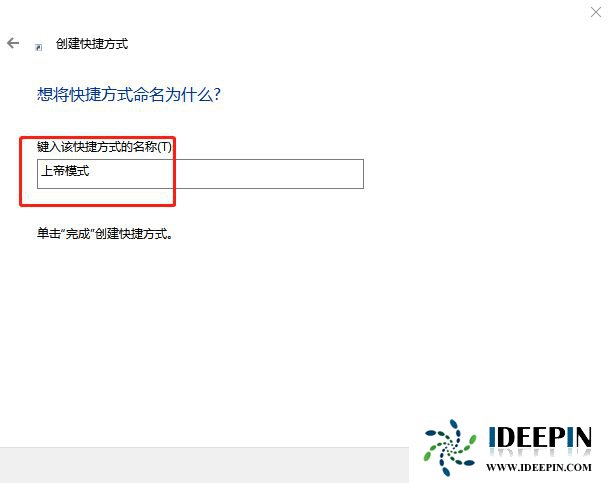
4、这时候,你就可以在桌面看到上帝模式的快捷方式,直接双击即可打开上帝模式页面。
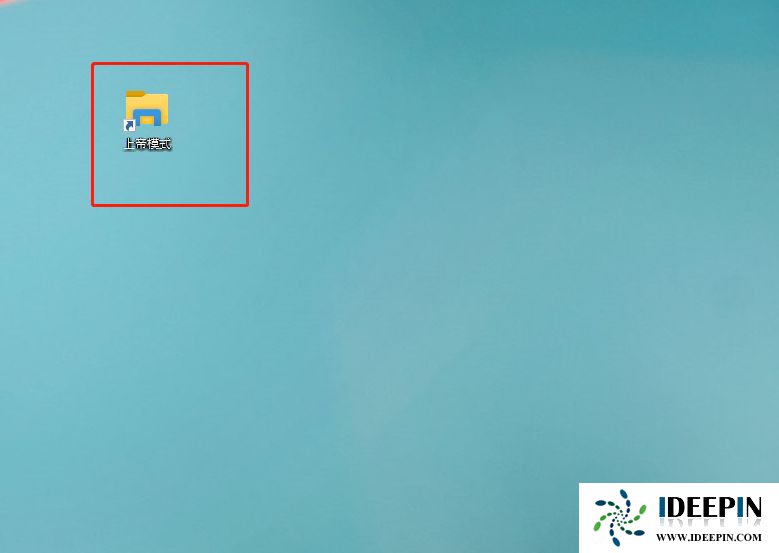
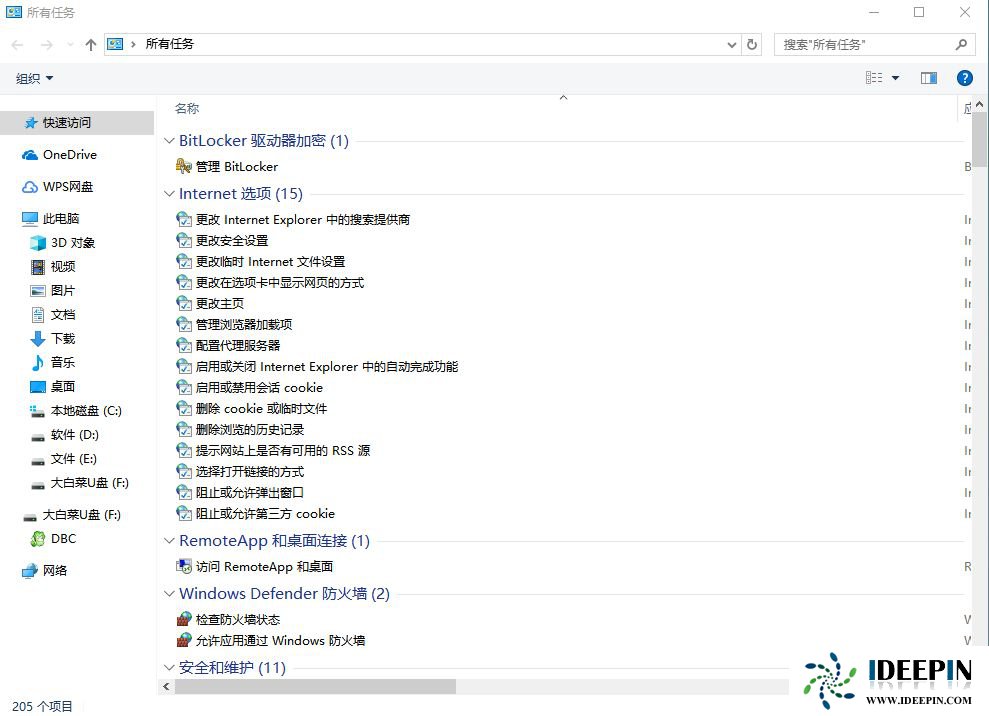
电脑的出现方便了我们的生活,win10系统有许多的隐藏功能非常实用,上帝模式便是其中一种,想要使用此功能的小伙伴一起参考上文两种方法开启。
以上文章内容由深度系统(http://www.ideepin.com)收集整理分享,转载请注明出处!

windows10专业版电脑开机黑屏只有鼠标
有一位深度技术系统用户,在windows10专业版中打开电脑开机出现欢迎界面后出现黑屏只有鼠标...
深度Win7旗舰版中xps转换pdf文件的方法
在日常工作中,有深度win7旗舰版的小伙伴会经常收到xps格式的文件,但收到这类文件都是无法...
深度技术xp系统取消开机密码的设置方
深度技术xp系统取消开机密码的设置方法 ...
win10专业版打开软件分辨率异常不匹配
如今的市场上win10系统的普及越来越高,使用win10专业版的用户占比越来越多,有深度技术用户...
win10打开疑难解答出现服务注册丢失或
有深度之家的用户说win10系统出现无法正常更新,选择使用疑难解答来修复此问题的时候,而在...